在 Outlook 中,用户通常会遇到您输入的服务器名称在网络上找不到错误。 通常,当程序无法与服务器或电子邮件地址通信时,会发生此错误。
尽管没有更改任何配置,但您会在没有任何先验知识的情况下遇到此错误。
重要的是不要避免 0X800408FC 错误,因为它会阻止您 发送或接收电子邮件。 请务必阅读完整文章以了解修复错误 0x800408fc 的所有不同方法
内容表
Outlook 错误 0X800408FC 何时发生?
Outlook 错误 0x800408FC 就像其他 Outlook 的常见错误。 当您离线或服务器名称不正确时会发生错误。 您输入的服务器名称似乎在网络上找不到,或者它可能暂时关闭。
错误 0x800408FC 也可能由以下原因引起:
- 您端的互联网连接/防火墙问题
- 您可能输入了错误的服务器名称
- Outlook 电子邮件设置可能有误
- 您的端口配置可能不正确。
如何修复 Outlook 错误 0x800408fc?
您可以按照下面提到的方法解决错误代码0x800408fc:
方法 1: 检查您的互联网连接
如果您遇到 Outlook 错误 0X800408FC,您应该知道这主要是由连接问题引起的。 因此,请检查您的互联网连接以确保您在线。
检查任务栏上的网络图标以查看它是否已连接。 如有疑问,请将鼠标悬停在其上。 如果显示未连接,那是 Outlook 错误 0X800408FC 的根源。
方法 2: 修复您的邮件服务器设置
请按照以下提到的步骤尝试修复邮件服务器设置以修复错误 0x800408fc:
- 打开 Outlook,然后单击 File 菜单。
- 在右侧窗格中,选择 Account Settings 然后点击 Server Settings 从下拉菜单中。
- 确保有正确的用户名、端口、密码、服务器和加密方法。
- 现在标记旁边的复选框 My outgoing (SMTP) server requires authentication.
- 点击 OK 按钮保存更改并重新启动 Outlook。
方法 3: 禁用 TCP/IPV6 协议
按照下面提到的步骤禁用 TCP/IPV6 协议:
- 报刊 Windows + R 打开 Run
- 进入 ncpa.cpl 在文本字段中,然后单击 OK 打开 Network Connections
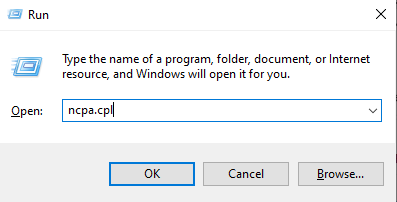
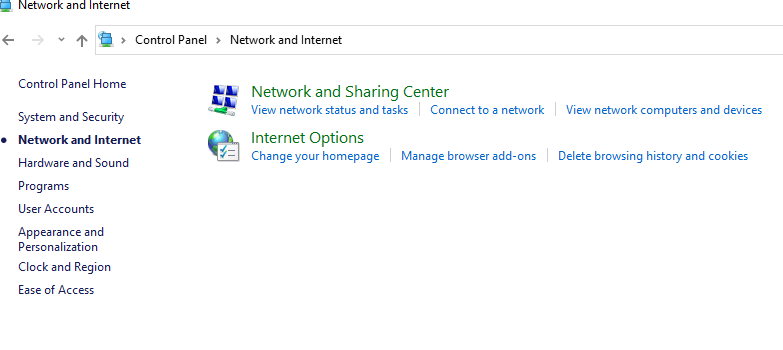
- 在项目列表中,找到并取消选中 ‘Internet Protocol Version 6 (TCP/IPv6)’
- 点击 OK 并且应该解决问题。
方法 4: 在安全模式下运行 Outlook
如果上述方法不起作用,请尝试在安全模式下运行 Outlook。
- 按 Windows 键并单击底部的搜索框。
- 输入以下命令 outlook.exe /safe 并击中 ENTER.
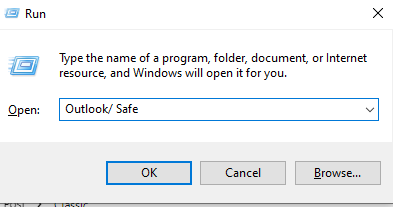
方法 5: 修复 Outlook 收件箱文件夹
Outlook 中收件箱的详细信息存储在 .pst 文件中。 有时 pst 文件会损坏并导致各种错误和问题,例如 0X800408FC 错误。 要修复 PC 上的 .pst 文件,请按照以下步骤操作-
- 前往 C:\Program Files 并找到您的 Microsoft Office 文件夹
- 打开office文件夹,点击 scanpst.exe 运行修复工具
- 搜索 .pst 位置通过键入 .pst.
- 获取位置后,将其粘贴到 inbox repair tool 文本字段并开始修复
- 启动 Outlook 并确保您使用的是主帐户
上述所有方法都应该可以帮助您修复 Outlook 错误 0x800408FC。 但是,如果您仍然面临问题并且您确定这是由于 PST 文件损坏或损坏,我们建议您使用专业的 Outlook PST 修复软件 为了快速和 pst 文件的安全修复。
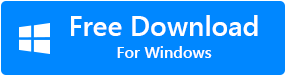
Remo PST 修复工具是修复 PST 最安全的软件。 该软件采用强大的扫描算法构建,并与只读机制配合使用,以确保安全的 PST 修复。
结论
Outlook 错误 0x800408fc 是一种常见的邮件服务器连接问题,会阻止传入和传出邮件。 您可以按照文章中给出的方法轻松修复它。 让我们知道您是否能够在下面评论部分中的文章的帮助下解决您的问题。